Mac 및 Windows 장치에서 MOV 변환기에 대한 상위 6 M4A
M4A 파일을 만드는 데 들어가는 오디오 및 비디오 데이터는 저장되기 전에 압축됩니다. 사용자는 정보를 M4A 형식의 작은 파일로 저장합니다. 그런 다음 사용자는 해당 파일을 MOV 형식으로 변환하여 보다 우수한 품질의 파일을 만듭니다. 그런 다음 사용자는 MOV 파일을 활용하여 자신의 필요에 가장 적합한 방식으로 비디오를 편집합니다. MOV는 트랙의 데이터를 보존한다는 점은 잠재적인 사용자에게 이 파일 형식의 가장 매력적인 측면 중 하나입니다. 음악 믹싱 및 비디오 편집을 위한 가장 탁월한 옵션입니다. 당신은해야 할 것입니다 M4A를 MOV로 변환 좋은 데이터 품질을 위한 형식입니다.
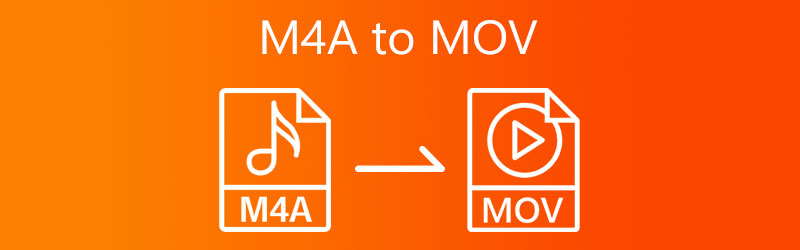

1 부분. M4A를 MOV로 변환하는 가장 좋은 방법
가장 신뢰할 수 있고 검증된 오디오 및 비디오 변환기를 찾는 데 상당한 시간이 걸립니다. 인터넷에 배포된 여러 도구를 볼 수 있지만 재고를 두어서는 안 됩니다. 따라서 M4A 파일용 M4A to MOV 변환기를 찾고 계시다면 저희가 가능한 모든 방법을 동원해 도와드리겠습니다.
1. Vidmore 비디오 컨버터
라는 것이 널리 인정되고 있다. Vidmore 비디오 컨버터 사용 가능한 가장 우수한 비디오 인코더 및 오디오 변환기입니다. 현재 사용 가능한 대부분의 오디오 및 비디오 형식과 호환됩니다. 그렇게 하는 동안 M4A를 MOV로 포함한 모든 미디어 파일 유형 간의 변환 프로세스를 가능한 한 최대한 단순화합니다. 변환기일 뿐만 아니라 M4A 음악 또는 MOV 비디오 파일을 수정하는 데 사용할 수 있는 강력한 편집기입니다. 또한 여러 파일 형식 간에 변환할 수 있습니다. 사용자 인터페이스가 매우 간단하기 때문에 익숙해지는 데 몇 분 밖에 걸리지 않습니다. 다른 오디오 파일 간에 변환하고 오디오 파일을 편집하는 것은 무료입니다.
M4A 파일을 MOV 형식으로 변환하는 데 필요한 모든 지식을 이제 막 흡수하기 시작한 사람에게는 어려울 수 있습니다. 이 때문에 언제든지 돌아갈 수 있는 자세한 자습서를 포함했습니다.
1 단계: 다음을 클릭하여 설치 프로세스를 완료합니다. 무료 다운로드 기호를 눌러 장치에 소프트웨어를 설치합니다. 그런 다음 Vidmore Video Converter가 작동하도록 합니다.
2 단계: 소프트웨어를 열고 화면에 몇 개의 버튼과 탭이 표시됩니다. 탭 파일 추가 아니면 그 을 더한 아이콘을 클릭하면 M4A 파일 추가를 시작할 수 있습니다.
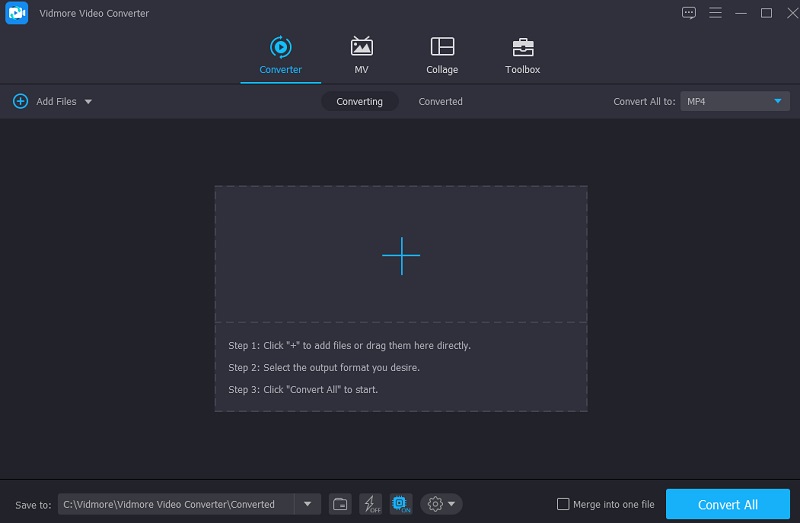
3 단계 : 끝에서 업로드된 M4A 파일을 보면 새 형식을 선택할 수 있습니다. 클릭하여 이 작업을 수행할 수 있습니다. 프로필 M4A 트랙의 측면에 있는 화살표. 그러면 다른 섹션이 표시됩니다. 클릭 비디오 탭. 해당 섹션에 있는 경우 다음을 찾으십시오. MOV 검색 창을 사용하여 형식을 지정합니다.
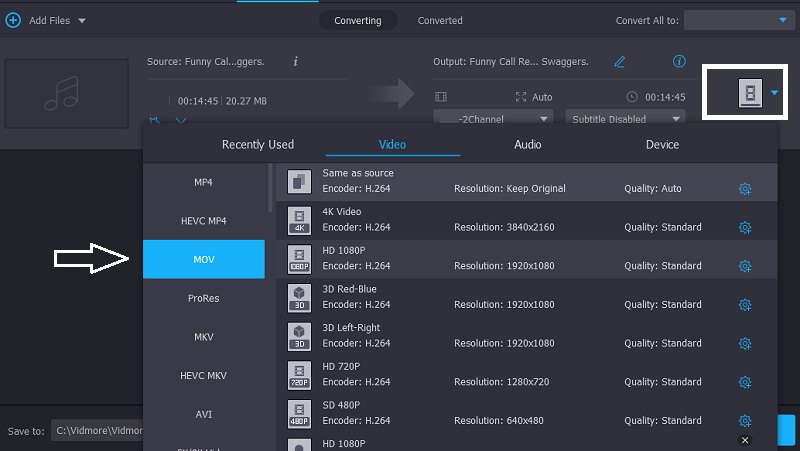
이 오디오 및 비디오 변환기의 장점은 파일의 품질을 제어할 수 있다는 것입니다. MOV 오른쪽에서 설정 상징. 이제 형식의 해상도, 프레임 속도 및 비트 전송률을 탐색할 수 있습니다. 옵션 목록에서 선택한 후 새로 만들기 상.
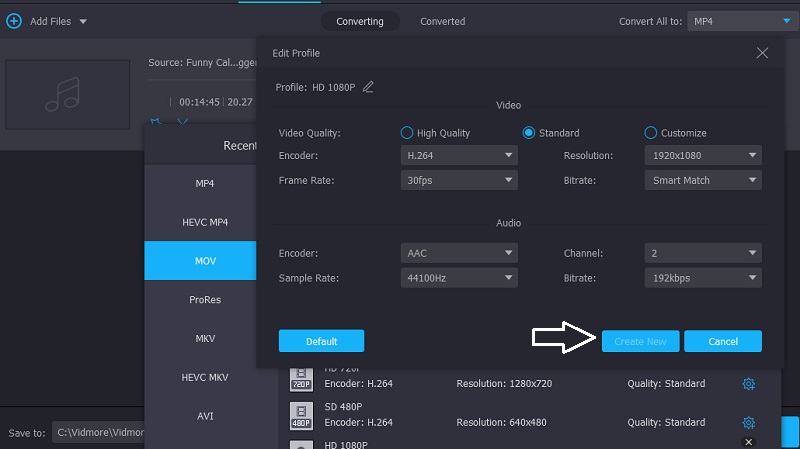
4 단계 : 마지막으로 M4A를 MOV로 영구적으로 변환하려면 모두 변환 화면 인터페이스의 가장 낮은 부분에 있습니다.
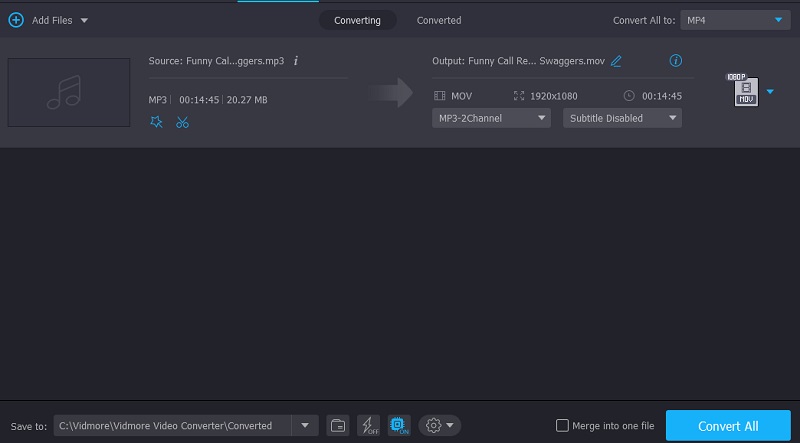
2 부분. M4A를 MOV 온라인으로 변환하는 방법
2. Vidmore 무료 비디오 변환기
Vidmore 무료 비디오 변환기 구독이 필요 없는 무료 도구입니다. 무료 MP2에서 MP4로의 변환을 위한 뛰어난 도구입니다. 가장 기본적인 버전에서 이 온라인 응용 프로그램은 출력 파일의 품질을 완전히 제어하면서 여러 파일 형식 간에 변환합니다.
Vidmore Free Video Converter는 Mac 및 Windows 장치와 호환되는 유연한 응용 프로그램으로 다양한 상황에서 이상적인 선택입니다.
다른 변환기와 달리 Vidmore 무료 비디오 변환기는 모든 기능을 갖추고 있습니다. 이 웹 기반 응용 프로그램을 사용하면 옵션 부족으로 인한 제약 없이 파일을 변환할 수 있습니다. 또한 지침을 따르기 쉽게 하기 위해 단계별 기술이 제공되었습니다.
1 단계: Vidmore Free Video Converter 웹사이트로 이동하여 변환할 파일을 추가할 수 있는 옵션을 선택하여 런처를 다운로드할 수 있습니다. 런처가 성공적으로 설치된 후 온라인 프로그램을 사용할 수 있습니다.
2 단계: 클릭 변환에 파일 추가 상자를 총 두 번 더 눌러 M4A 파일을 선택합니다.
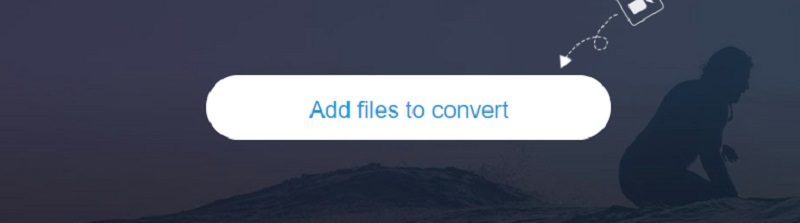
3 단계 : 다음으로 선택 영화 화면 측면에 있는 버튼입니다. 또한 선택할 수 있는 여러 비디오 파일 종류를 제공합니다. 그런 다음 선택 MOV 오른쪽의 풀다운 옵션에서 파일 형식으로
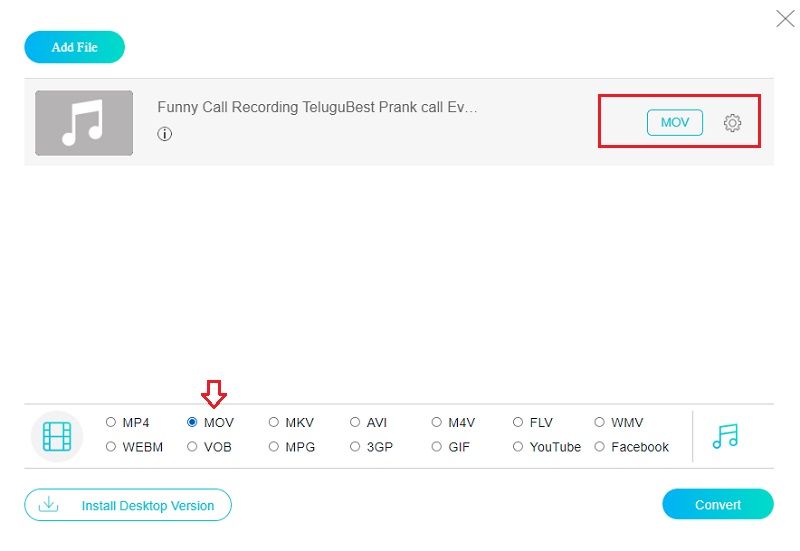
비디오의 볼륨과 비트 전송률을 조정하려면 설정 오디오 오른쪽에 있는 아이콘. 결론적으로 메뉴에서 확인을 선택하여 창을 닫습니다.
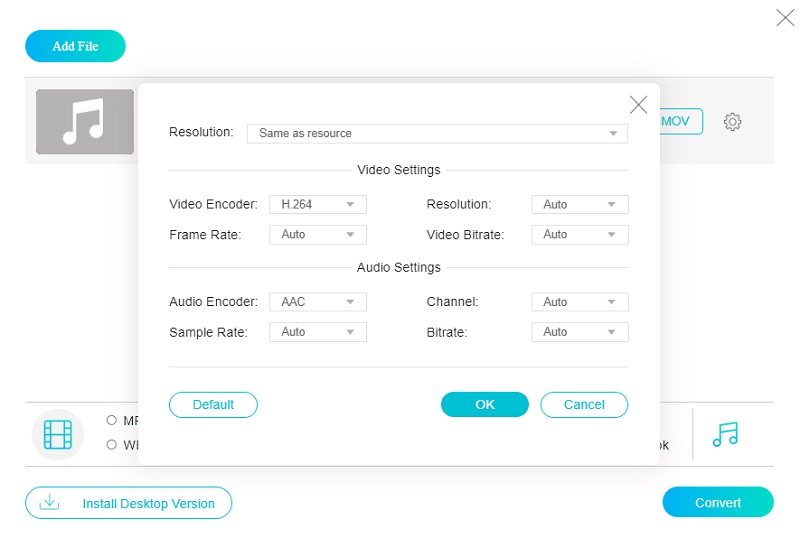
4 단계 : 마지막 단계는 선택하는 것입니다. 변하게 하다 도구 모음에서 아이콘을 클릭한 다음 폴더 선택 상. Vidmore의 무료 비디오 변환기를 사용하면 오디오가 몇 초 만에 MP4 형식으로 변환될 수 있습니다.
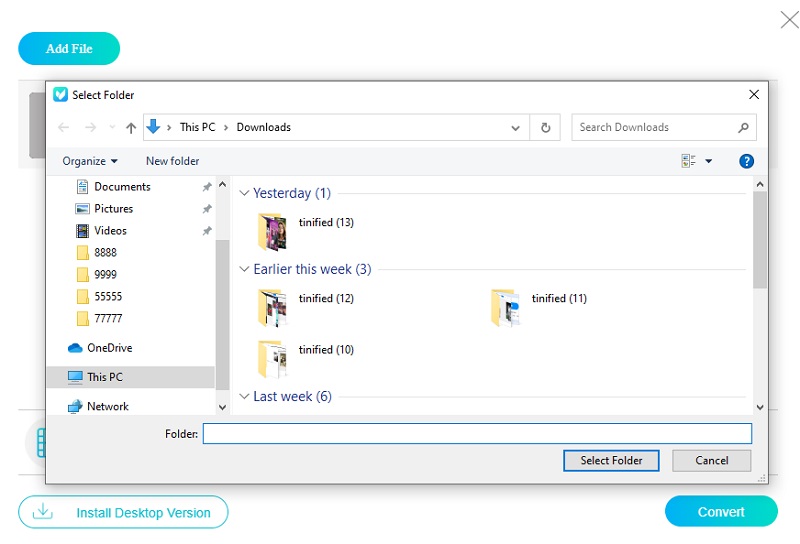
3. 무료 온라인 비디오 변환기
미디어를 온라인으로 변환하는 또 다른 옵션은 무료 온라인 비디오 변환기를 활용하는 것입니다. 이 온라인 응용 프로그램은 간단한 인터페이스를 가지고 있으며 다양한 파일 형식에 적용할 수 있습니다. 이 온라인 도구를 사용하면 간단하게 변환할 수 있으며 3단계 이상의 빠른 단계가 필요하지 않습니다.
1 단계: 클릭하여 홈페이지에서 시작 고르다 파일 버튼. 그런 다음 컴퓨터에 런처를 설치해야 합니다.
2 단계: M4A 오디오를 가져오려면 검색 단추. 그런 다음 출력 형식이 다음으로 설정되어 있는지 확인하십시오. MOV.
3 단계 : 왼쪽 하단 모서리에서 변하게 하다 단추. 잠시 후 새 MOV 파일이 M4A 파일과 동일한 폴더에 저장되었음을 알 수 있습니다.
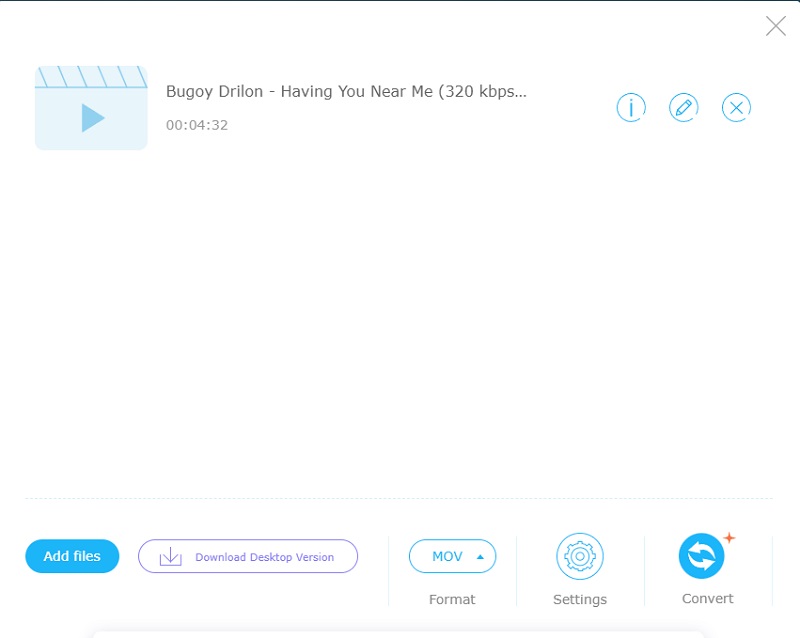
3 부분. 모바일 장치에서 M4A를 MOV로 변환하는 방법
4. iConv 비디오 컨버터
iConverter는 일상 생활에서 발생하는 많은 변환에 도움이 됩니다. 이 서비스에는 비디오 및 오디오 변환, 문서 처리, 파일 압축 해제, PDF로 변환 등이 모두 포함되어 있습니다. 단일 비디오 클립을 변환할 수 있습니다. 여러 파일을 동시에 처리해야 한다고 가정합니다. 이 경우 한 번에 여러 파일을 변환하는 기능이 유용하고 상당한 시간과 작업을 절약할 수 있습니다.
5. 마이MP3
MyMP3 프로그램은 AVI, MP4 및 WMW와 같은 많은 파일 형식과 호환됩니다. 또한 백그라운드에서 음악을 재생하는 기능과 같은 많은 추가 기능에 액세스할 수 있습니다. 또한 음악 플레이어로 사용할 수 있습니다. 친구 및 가족과 함께 선호하는 음악을 쉽게 전송할 수 있습니다. 그것은 그 사람들이 다른 응용 프로그램을 사용하여 재생할 수 있습니다.
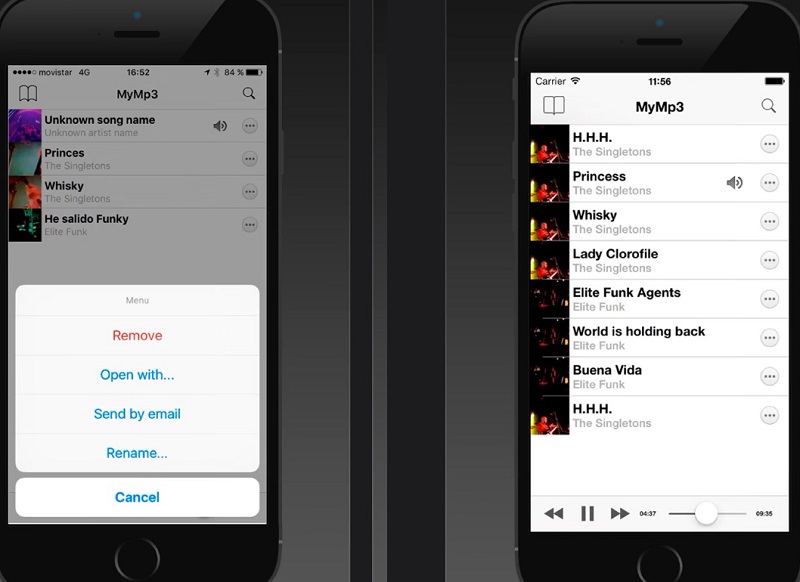
4 부분. M4A를 MOV로 변환하는 방법에 대한 FAQ
MP3 또는 M4A 중 어떤 형식이 더 우수합니까?
MP3와 M4A는 모두 뛰어난 청취 경험을 제공하는 오디오 형식의 예입니다. M4A가 우수한 압축성과 오디오 품질을 제공하지만 MP3는 다양한 전자 장치와 가장 호환되는 형식입니다. MP3에 뚜렷한 장점을 제공합니다.
모든 장치가 MOV 파일 재생을 지원합니까?
여러 장치에서 MOV 형식을 볼 수 있습니다. 모든 미디어 플레이어, 가젯, 온라인 파일 저장 서비스 또는 웹사이트에서 인식되지는 않습니다. 따라서 기존 미디어 플레이어에서 재생할 수 있는 다른 형식으로 변환해야 합니다.
MP4와 MOV의 차이점은 무엇입니까?
이 두 형식의 가장 중요한 차이점은 MP4가 국제 표준이라는 것입니다. 동시에 MOV는 Apple 전용 파일 형식이며 QuickTime에서만 사용됩니다. MP4 파일은 더 많은 스트리밍 프로토콜과 호환되므로 대부분의 스트리밍 서비스에서는 MOV 파일보다 MP4 파일을 사용하도록 권장합니다.
결론
다음을 사용하여 M4A 파일을 변환하는 데 문제가 없어야 합니다. Mac용 M4A-MOV 변환기 그리고 윈도우. 비디오를 M4A 형식으로 변환하고 비디오를 편집할 때 Vidmore Video Converter를 사용하는 것이 좋습니다. 받는 즉시 변환 및 변경을 시작할 수 있습니다.
M4A & MOV


